台式电脑如何重装win10(台式电脑怎么重装系统win10)
发布时间:2024-02-21 14:21:44
台式电脑如何重装win10?
想要给台式电脑安装win10系统,小编建议大家使用u盘启动盘来安装,为什么呢?主要原因是使用u盘启动盘安装win10系统的操作相对简单,尤其对于电脑小白来说。使用这个方法,你只需要准备好需要安装的系统镜像和u盘启动盘就可以了。接下来,小编就详细跟大家讲解台式电脑怎么重装系统win10,每一步操作都会给新手们好好讲清楚的哦,放心大胆跟着小编的步伐吧!

一、重装系统所需工具
系统版本:win10专业版
装机工具:电脑店u盘启动盘制作工具(点击红字下载)
二、重装系统前期准备
1、准备一个容量在8GB或以上的空白u盘,提前准备好所需的u盘启动盘,并确保其可靠性和完整性。
2、备份重要数据:在重装系统之前,备份重要的个人文件和数据是至关重要的。你可以使用外部硬盘、云存储或其他备份工具来创建备份。确保所有重要的照片、文档、音频、视频和其他个人文件都得到妥善保护,以防止丢失或损坏。
3、按照如下图所示的步骤,依次点击即可下载win10系统的镜像文件:
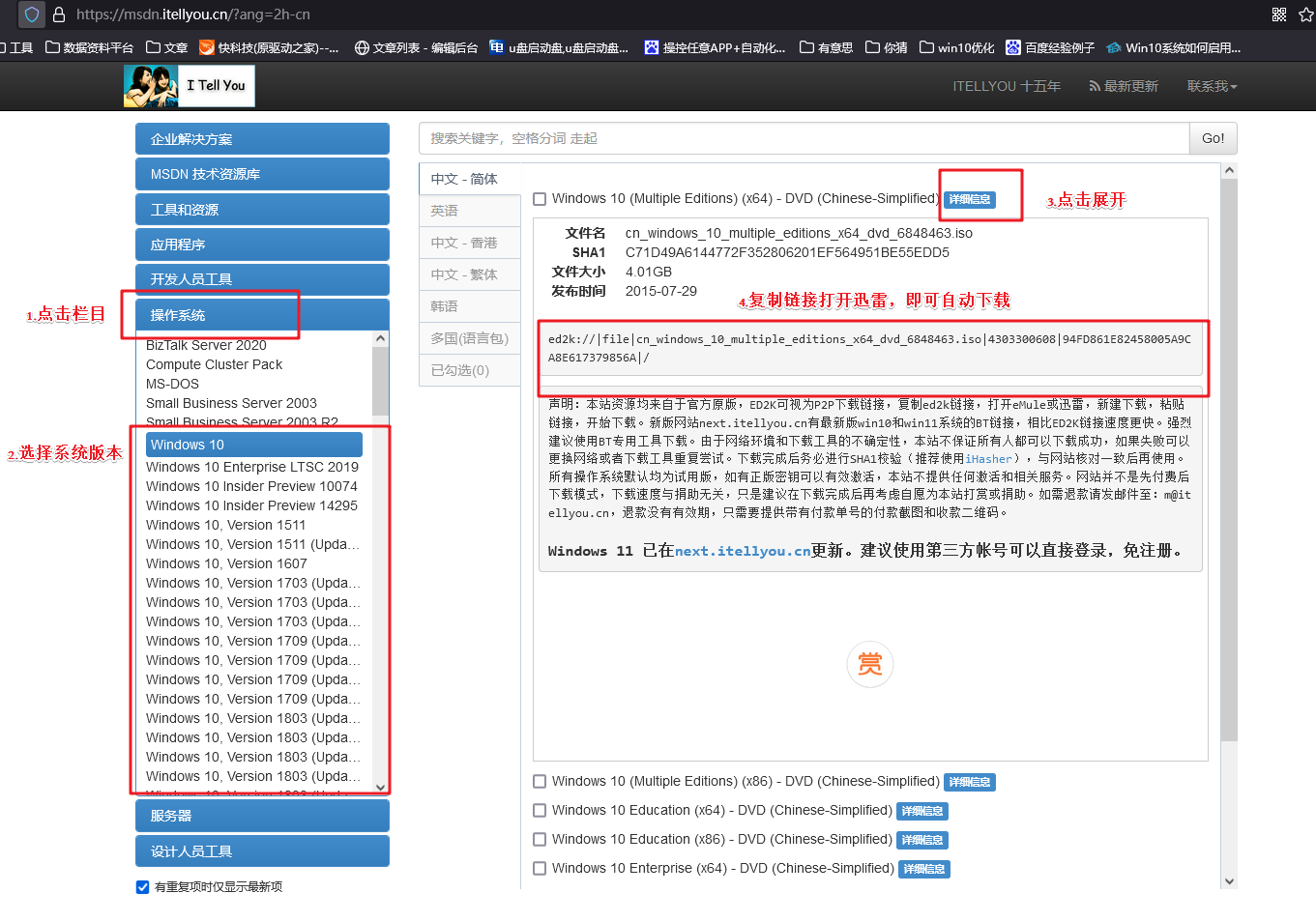
三、重装win10系统教程
1、制作u盘启动盘
a.打开百度,搜索【电脑店】,认准官网点击进入。切换到【下载中心】,点击【立即下载】,下载电脑店制作工具。
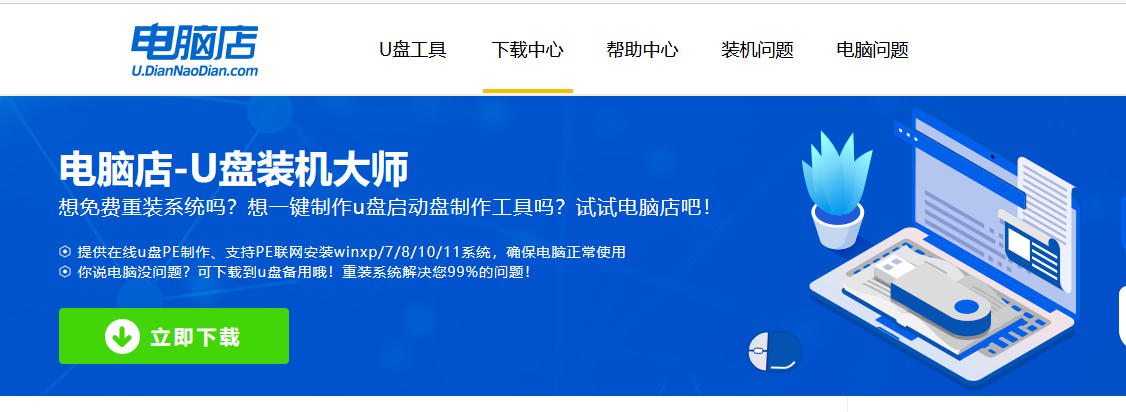
b.下载完成,解压并打开即可开始制作。
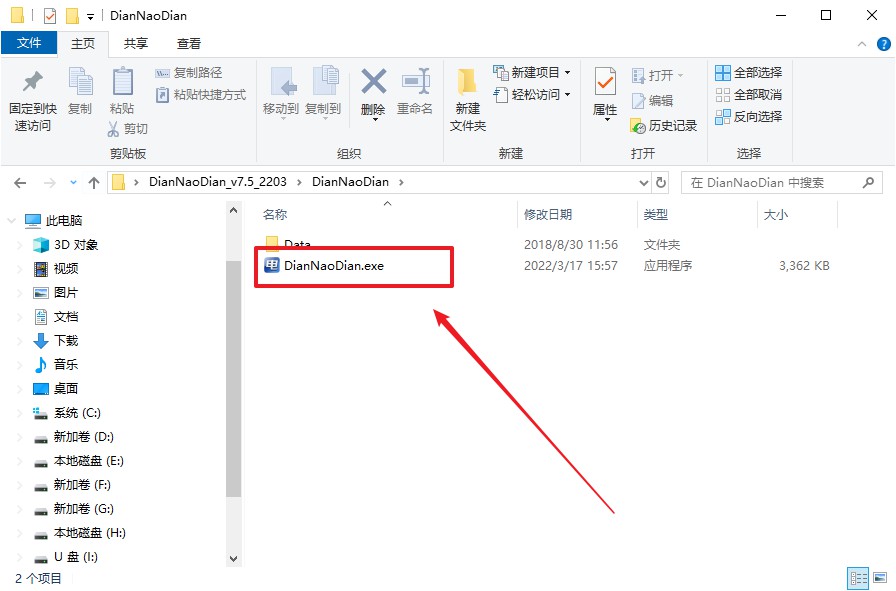
c.将u盘插入电脑当中,软件会自动识别到u盘的信息。默认其他设置,直接点击【全新制作】。
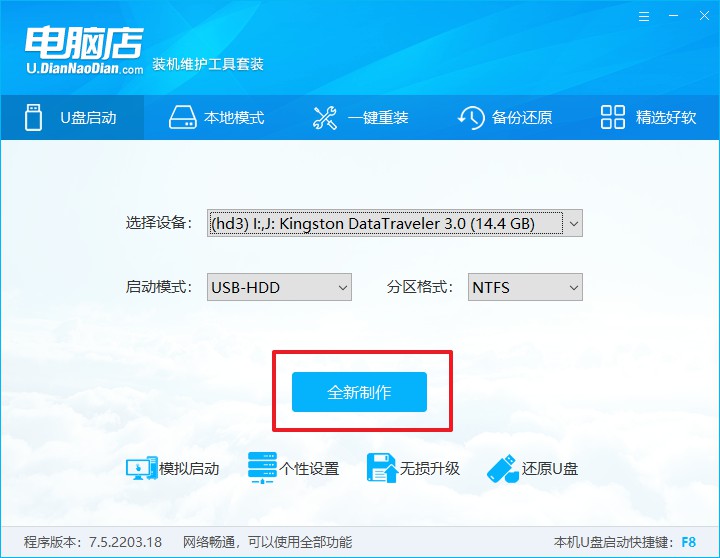
d.制作完成后大家可选择是否查看教程。
2、bios设置u盘启动
a.在电脑店首页即可查询u盘启动快捷键,主要用于设置进入BIOS的启动项设置界面。
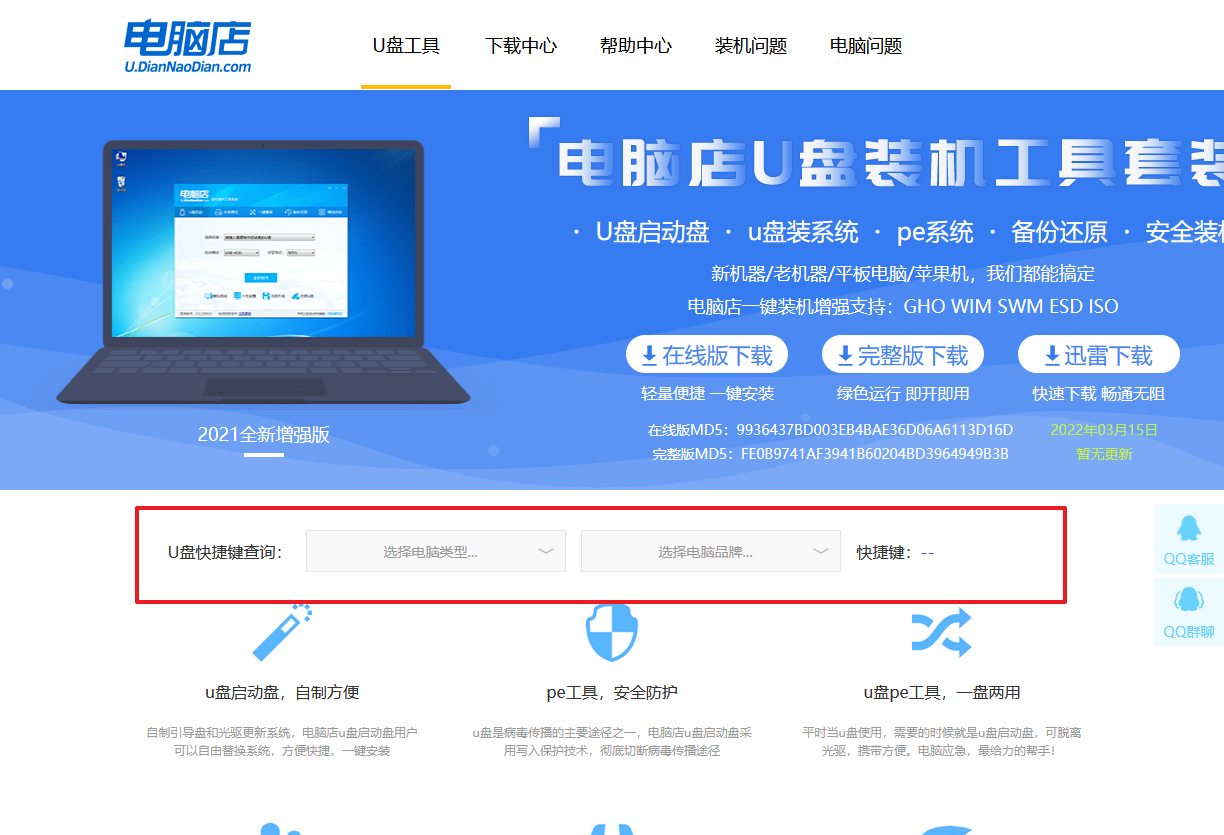
b.u盘启动可直接使用启动快捷键,插入u盘启动盘后开机,不停按下快捷键,即可进入选择界面。
c.按键盘加减号,将u盘移动到第一位,按下F10保存并退出。
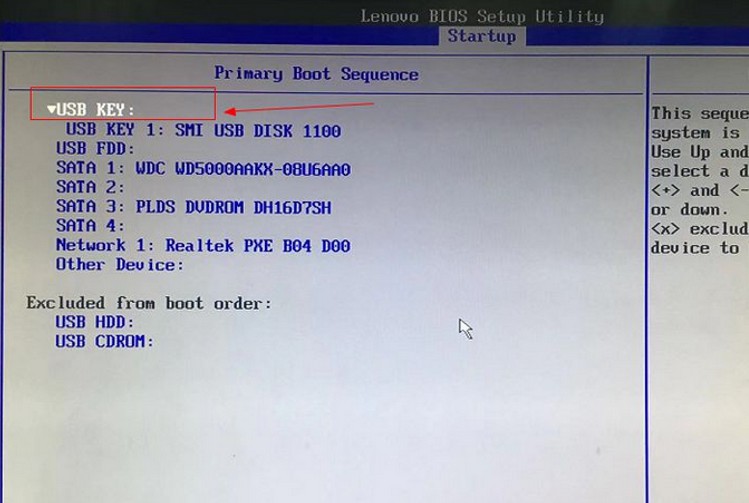
d.接下来就会进入到电脑店winpe界面,选择第一项回车即可进入PE系统。
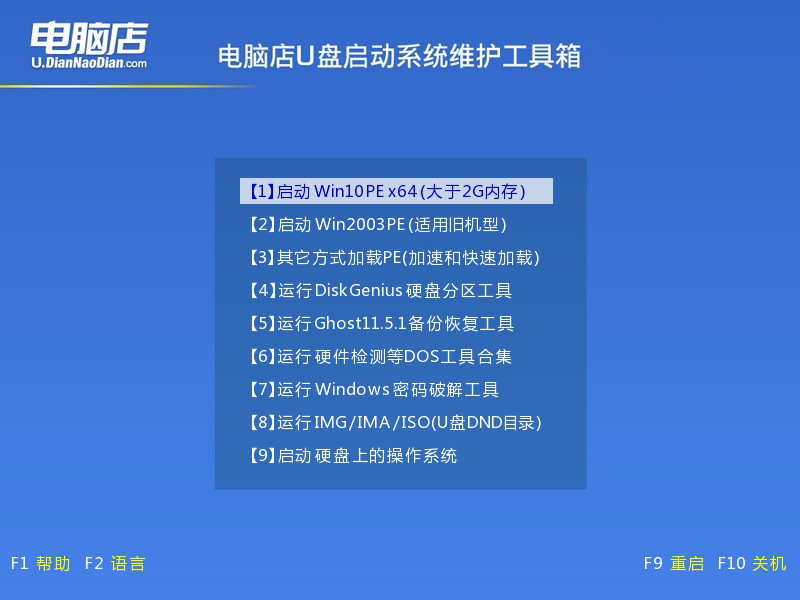
3、u盘装win10
a.进入winpe系统后,打开装机工具。
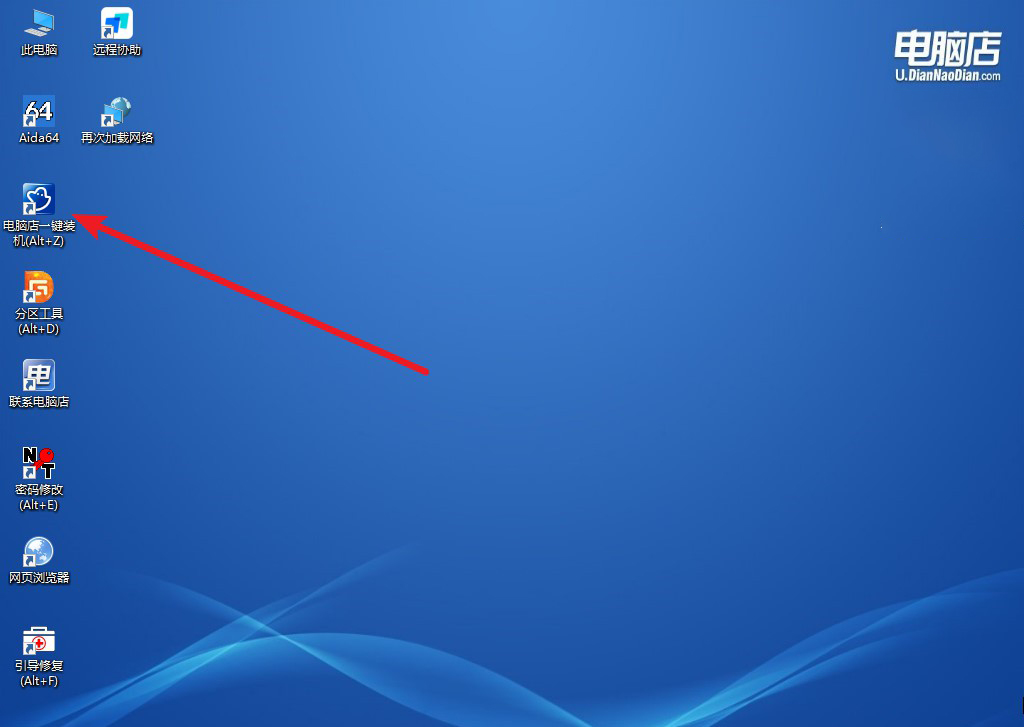
b.在界面中,根据提示完成重装前的设置,点击【执行】。
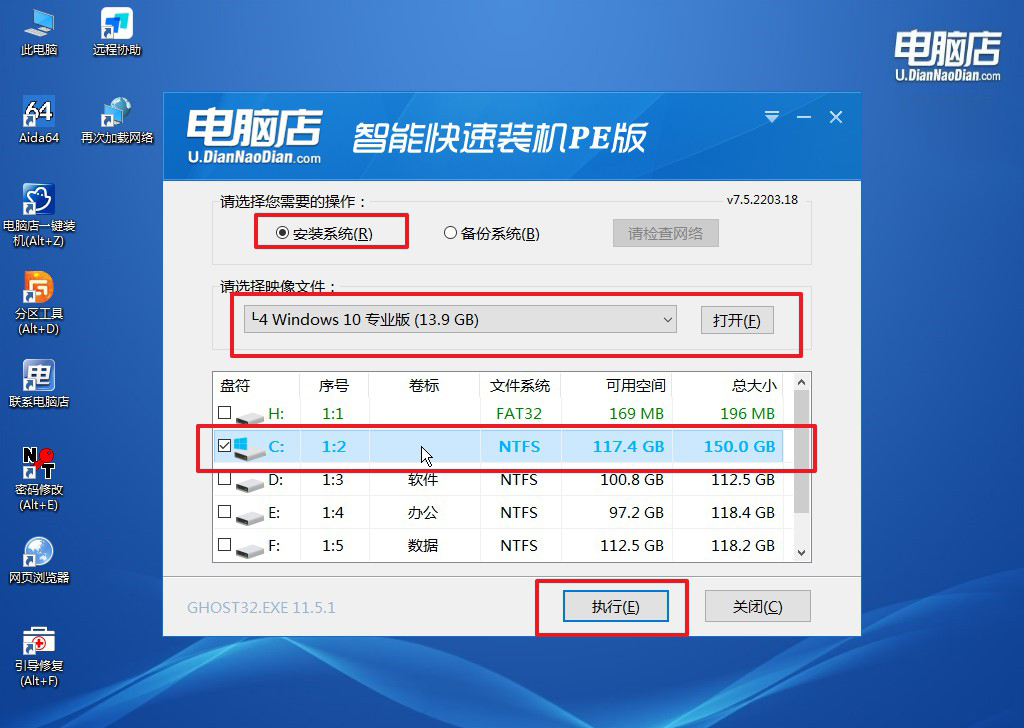
c.默认还原设置,勾选【完成后重启】,接下来就是等待安装完成了。
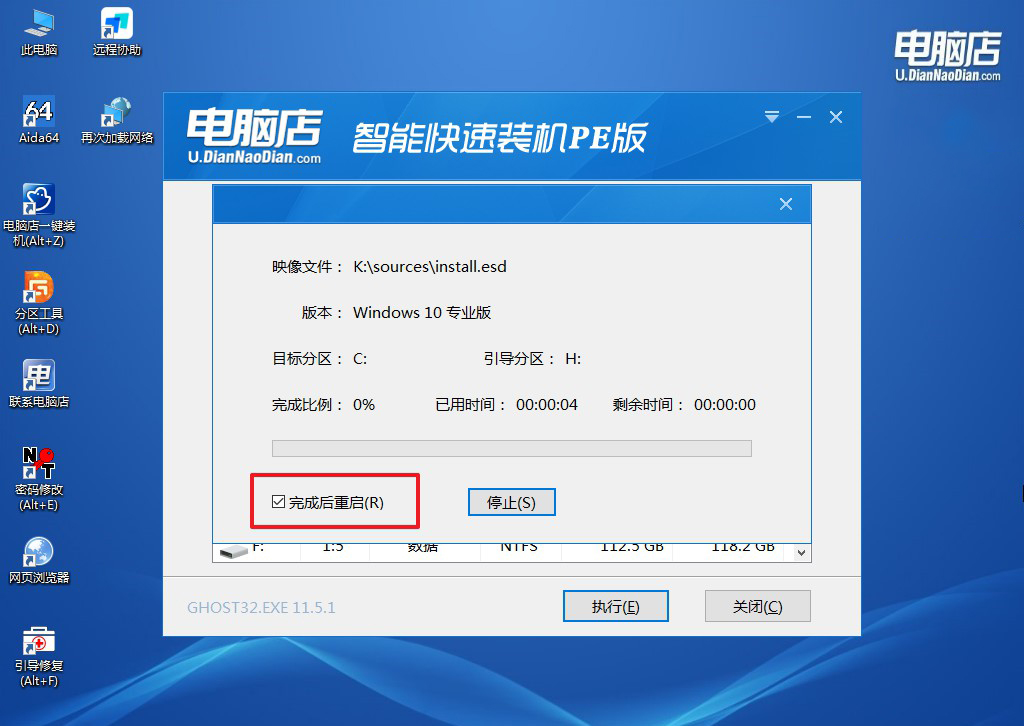
d.之后会重启电脑,我们稍等一会就可以进入win10系统了。
四、重装系统相关内容
电脑系统重装怎么启动不了?
如果电脑系统重装后无法启动,首先应检查以下几个方面:
确保重装过程中没有意外中断或错误,重新检查安装步骤;检查BIOS设置,确保启动顺序设置正确,使电脑首先从安装了系统的硬盘或U盘启动;尝试进入系统修复模式,使用Windows安装盘或U盘修复启动问题;检查硬件连接是否稳固,确保内存条、硬盘等设备连接正确;如果以上方法都无效,可能是由于系统文件损坏或硬件故障引起的问题,建议联系专业技术支持或电脑维修人员进行进一步的诊断和修复。
以上教程主要讲解了台式电脑怎么重装系统win10,大家看明白了吗?学会自己重装系统,在遇到电脑故障的时候,再也不用求人也能自己解决了!同时,我们还能多多学习下u盘启动盘内置的实用工具,在日常电脑的使用中都是很有帮助的哦。掌握好了之后,你也能是电脑大神!

